MAMPで複数サイトを管理する方法ーWindows編ー

MAMPでWordpressをローカル環境に複数サイト構築できると便利だと思いますよね。
だって、クラウドワークスやランサーズで複数のお客さんから仕事を引き受けるときに、MAMPで2・3個サイト同時進行できたら便利ですよね。

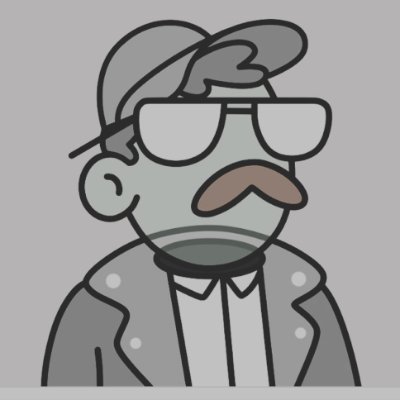
この記事では、MAMPで複数サイトを構築する方法を教えます。
MAMPで複数サイトを実装する方法
1⃣htdocs直下に新しいWPインストール
2⃣データベースに新規追加
3⃣WPをセットアップ
基本的には1つ目のセットアップと同じ。htdocs直下にファイルを設置→そのファイル名をデータベースに新規追加
コツコツ頑張ろうな👍#駆け出しエンジニアと繋がりたい— moridai@エンジニア (@MoridaiEngineer) October 26, 2023
MAMPで複数サイトを構築する方法
1.htdocs直下に新しいWPインストール
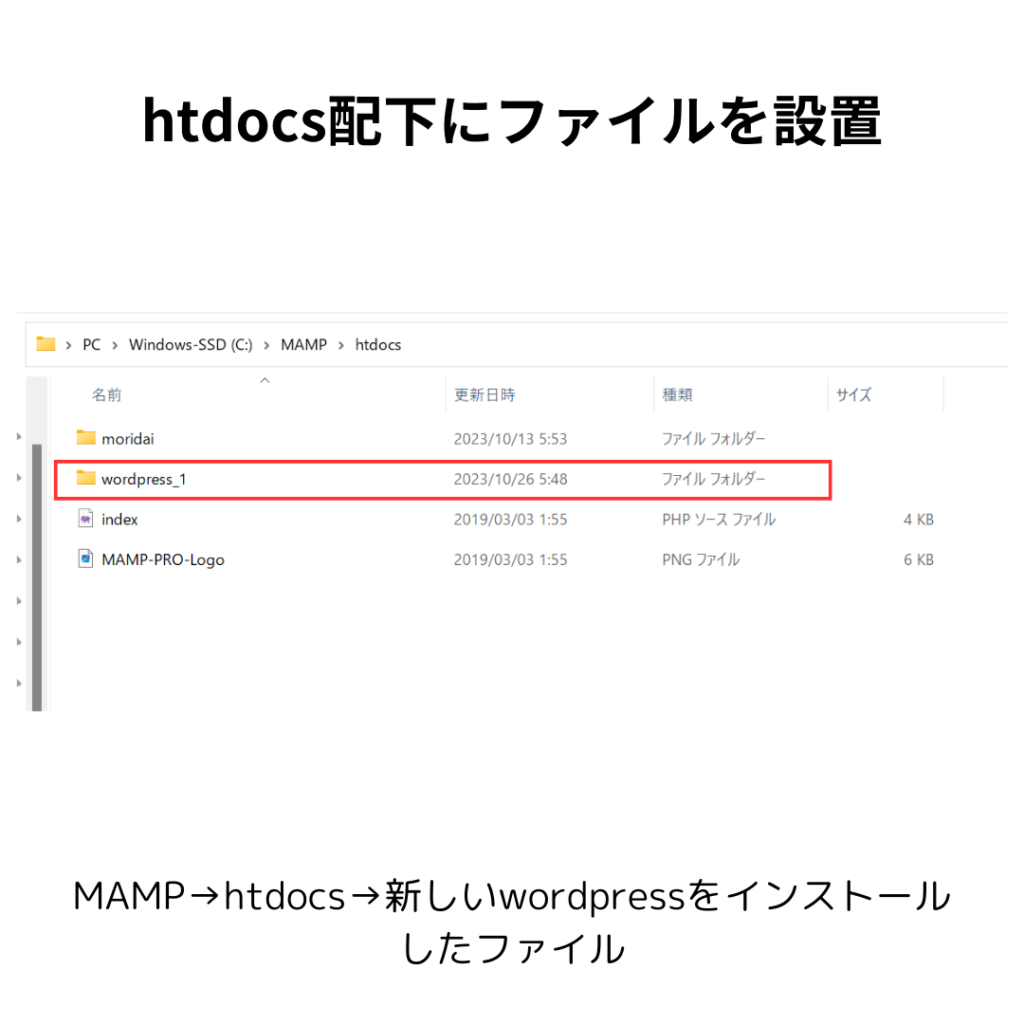
1つ目と同じhtdocs直下にファイルを作り、その中にダウンロードしたWordPressを設置します。
2.データベースに新規追加

データベースを新規追加します。detabase名はファイルと同じにします。Collationは「utf8_general_ci」を選択します。
3.WPをセットアップ
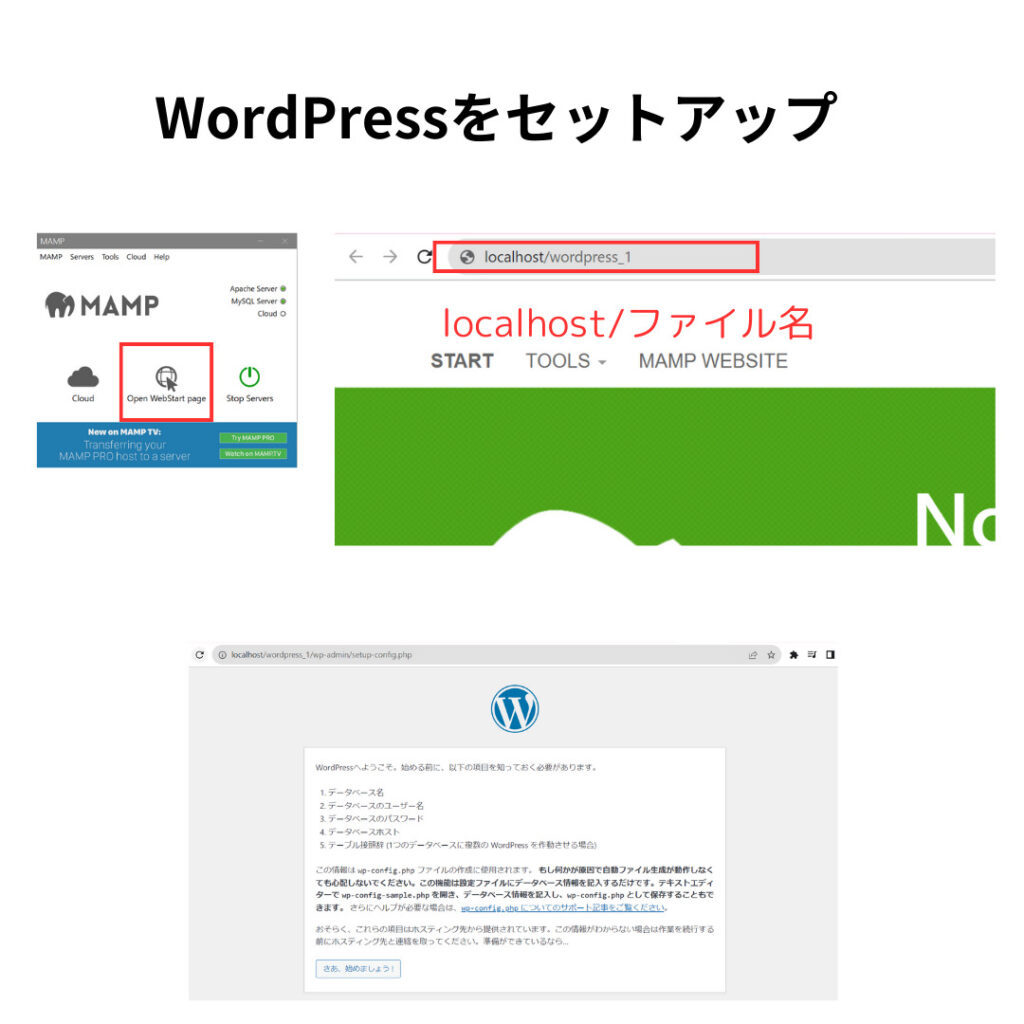
MAMPのアプリの「Open WebStart page」→「localhost/ファイル名」を入力します。
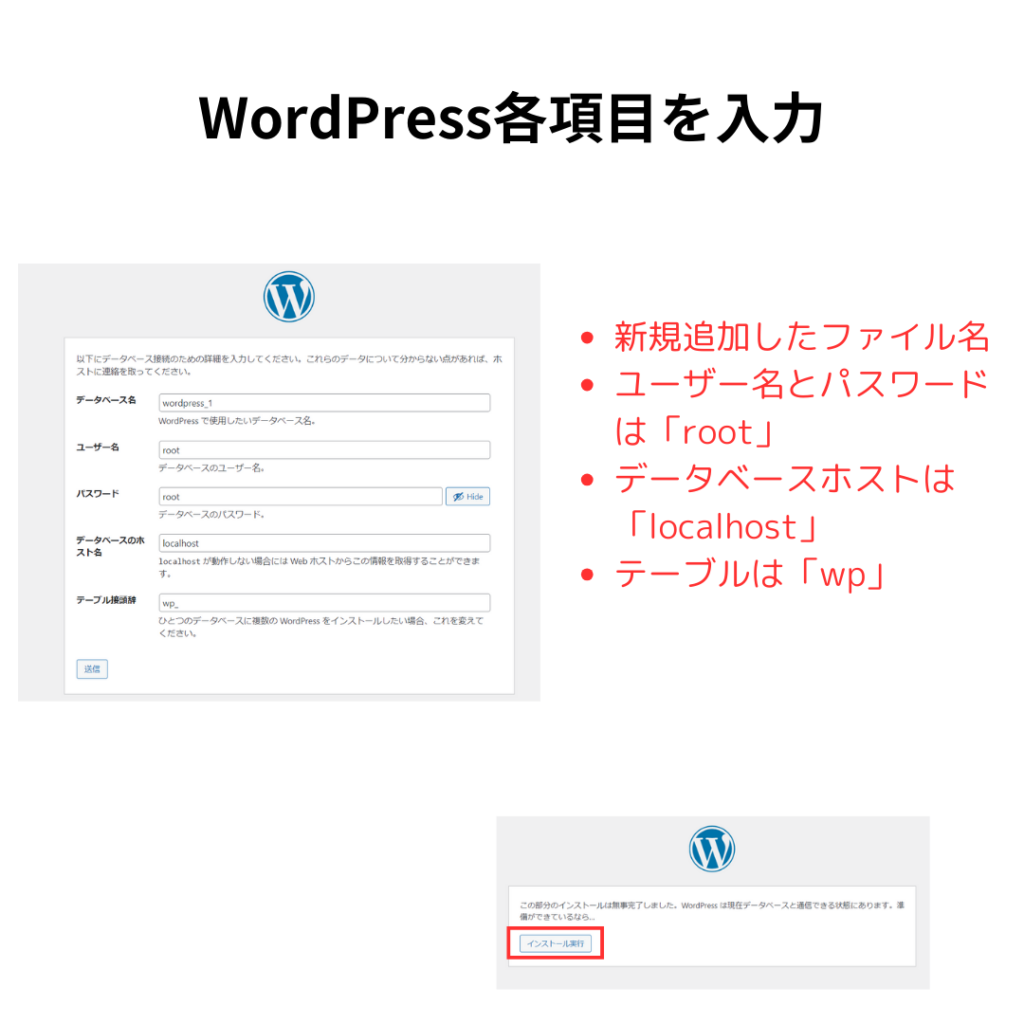
MAMPの場合は、ユーザー名とパスワードは「root」に設定します。
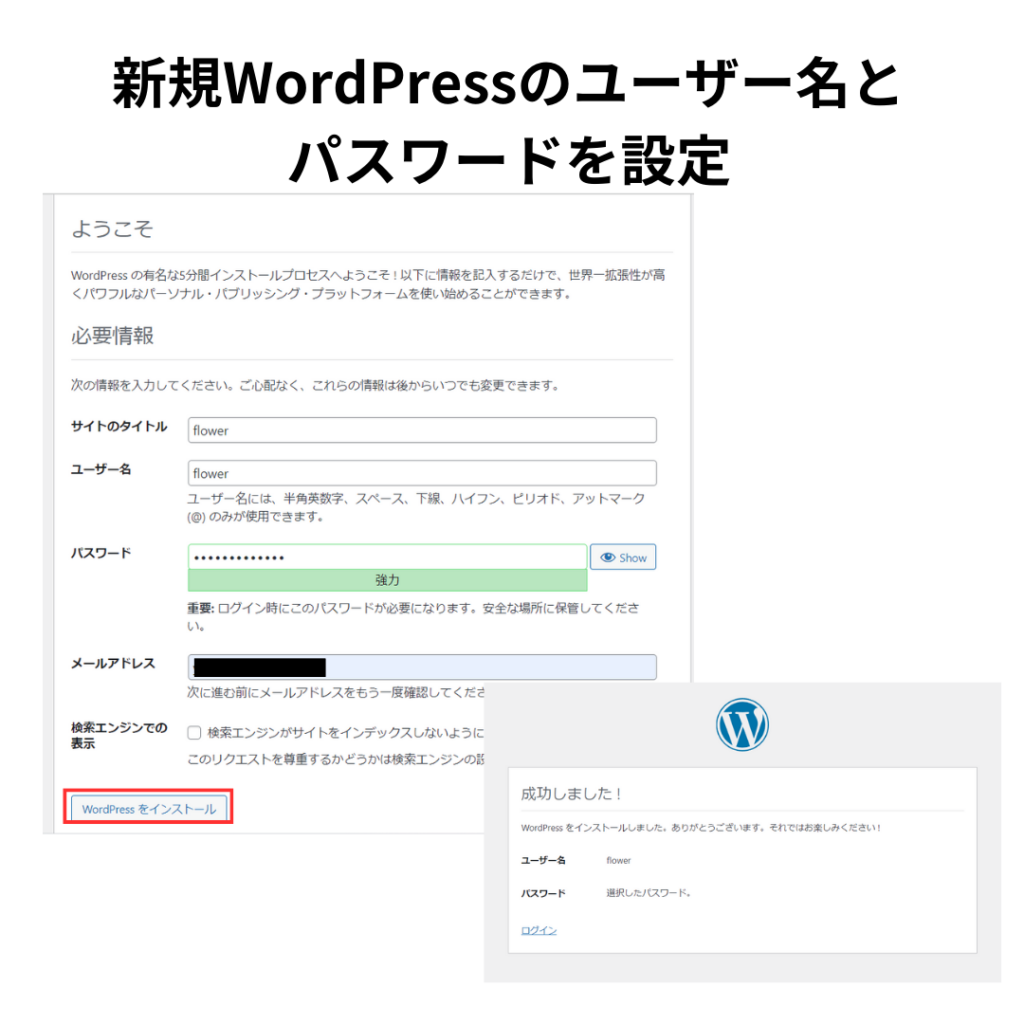
ここがWordPressにログインするときに必要な項目を入力します。
*サーバーにアップロードした時も同じユーザー名とパスワードが必要になりますので注意が必要です。
まとめ
MAMPで複数サイト構築する方法を紹介しました。
MAMPを使用して複数のWordPressサイトをローカル環境に構築する方法をまとめてみました。以下が手順です
1. **htdocsディレクトリに新しいWordPressをインストール**:
– まず、MAMPのhtdocsディレクトリに新しいWordPressインストールを配置します。これは、1つ目のWordPressインストールと同じ場所になります。
2. **新しいデータベースを作成**:
– MAMPのphpMyAdminなどを使用して、新しいデータベースを作成します。データベース名は、新しいWordPressインストールと同じ名前に設定します。
– Collation(照合順序)は「utf8_general_ci」を選択します。
3. **WordPressのセットアップ**:
– MAMPアプリケーションを起動し、「Open WebStart page」をクリックします。
– ブラウザが開いたら、URLに「localhost/ファイル名」を入力します。ここで「ファイル名」は、新しいWordPressインストールのディレクトリ名です。
– WordPressのセットアップ画面が表示されます。必要な情報を入力します。
– MAMPの場合、データベース接続にはユーザー名とパスワードとして「root」を使用します。
4. **設定の注意事項**:
– ユーザー名とパスワードは、WordPressにログインする際に必要な情報です。サーバーにアップロードする場合も同じ情報が必要です。
これらの手順に従うことで、MAMPを使用して複数のWordPressサイトを同時に構築できます。各サイトは異なるデータベースを使用するため、複数のサイトを独立して管理できます。
この方法を使えば、複数のお客様からの仕事を同時に進行でき、ローカル環境でサイトの開発やテストを行うのに便利です。